Slik lager du et henvisningsprogram i WordPress
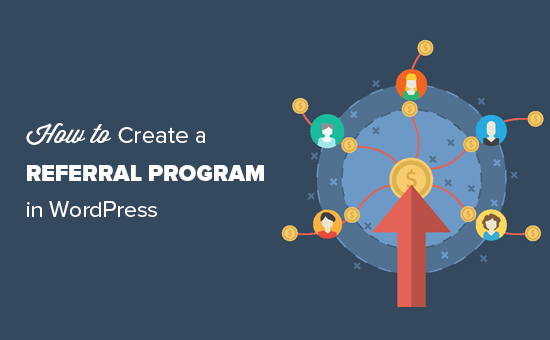
Vil du opprette et henvisningsprogram i WordPress? Henvisningsprogrammer er en fin måte å få flere personer til å markedsføre produktene dine til et større publikum. I denne artikkelen vil vi vise deg hvordan du enkelt lager et henvisningsprogram i WordPress og får flere kunder.
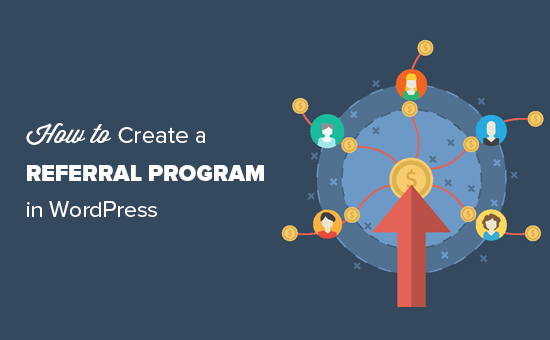
Hvorfor opprette et henvisningsprogram i WordPress?
Henvisningsprogram eller tilknyttet program lar deg få flere personer til å hjelpe deg med å selge dine produkter og tjenester. Til gjengjeld betaler du dem en liten provisjon på hvert salg de lager. For mer informasjon, se vår ultimate affiliate marketing guide for å se hvordan det fungerer.
Enkelt sagt er det som å bygge din egen salgsarm uten å betale dem en lønn.
Disse tilknyttede markedsførere bruker verktøy og plugin for å skape markedsføringsinnhold. De tjener penger på nettet ved å henvise sine brukere til rette produkter og tjenester.
For å administrere et henvisning eller tilknyttet program, trenger du et verktøy som kan administrere ditt tilknyttede program. Det vil tillate affiliate markedsførere å bli med på henvisningsprogrammet ditt. Det vil også hjelpe deg med å spore salg og trafikk sendt av hver tilknyttet partner.
Hvorfor bruke AffiliateWP til et Create Referral Program i WordPress?
For denne opplæringen bruker vi AffiliateWP-plugin for å lage et henvisningsprogram i WordPress. Det er en av de beste tilknyttede programtilleggene for WordPress.
Som alt annet i livet, har AffiliateWP sine egne fordeler og ulemper som du bør vurdere.
Fordeler med å bruke AffiliateWP
Følgende er noen av fordelene ved å bruke AffiliateWP til å administrere henvisningsprogrammet ditt i WordPress.
- Veldig enkel å bruke og blander på WordPress-siden din som en innfødt app.
- Veldig kostnadseffektiv med planer som starter fra $ 99 / år til $ 499 for en levetidslisens.
- Integreres med WooCommerce-butikker, Easy Digital Downloads, PayPal, Stripe og mer
- Stort antall addons inkludert gratis, betalt og tredjeparts tillegg til å utvide AffiliateWP
- Real-time affiliate sporing med detaljerte rapporter for deg og dine tilknyttede partnere
Ulemper med å bruke AffiliateWP
Her er noen av ulempene ved å bruke AffiliateWP til å administrere ditt henvisningsprogram.
- Den har begrenset rekkevidde sammenlignet med tilknyttede nettverk som allerede har tusenvis av tilknyttede markedsførere aktivt ute etter produkter som skal markedsføres
- Det kommer ikke med avanserte svindeloppdagingsfunksjoner som tilbys av populære tilknyttede nettverk.
- Det er ingen automatisk utbetalingssystem, og du må manuelt sende utbetalinger hver måned
- Beregner ikke skatter og 1099 skjemaer for utbetalinger. Som bedriftseier må du selv styre det.
- Det er mindre praktisk for partnere. De må opprette en konto og logge inn for å se rapportene sine, sammenlignet med tilknyttede nettverk hvor de kan se alle sine inntekter på ett sted.
Et godt alternativ til AffiliateWP vil være ShareASale, som er et stort tilknyttet nettverk med tusenvis av dyktige affiliate markedsførere som aktivt ser etter nye produkter å anbefale.
For en mer detaljert sammenligning, vil du kanskje se denne artikkelen om å sette opp ditt eget tilknyttet program av Syed Balkhi (grunnlegger og CEO for WPBeginner).
Med det sagt, la oss ta en titt på hvordan du lager et henvisningsprogram i WordPress ved hjelp av AffiliateWP.
Opprette et henvisningsprogram i WordPress
Første du må gjøre er å installere og aktivere pluginet for AffiliateWP. For mer informasjon, se vår trinnvise veiledning om hvordan du installerer et WordPress-plugin.
Ved aktivering må du besøke Affiliates »Innstillinger side for å legge inn lisensnøkkelen. Du finner denne informasjonen under din konto på AffiliateWP-nettstedet.

Etter at du har aktivert lisensnøkkelen din, må du velge en side som skal brukes til tilknyttet område. AffiliateWP oppretter automatisk en for deg, men hvis du vil bruke en annen side, kan du velge den her.
Deretter må du velge vilkårene for bruk av siden. Du kan sjekke ut tilknyttede programvilkårssider på andre nettsteder for å lage en til ditt eget nettsted. Etter å ha opprettet siden kan du velge den her.
Etter det må du gå gjennom andre innstillinger på siden og sette opp dem basert på dine egne henvisningsprogramretningslinjer.
Ikke glem å klikke på "Lagre endringer" -knappen for å lagre innstillingene dine.
Deretter må du bytte til integrasjonsfanen på Innstillinger-siden. Herfra må du velge integrasjonene du vil aktivere. AffiliateWP støtter mest populære e-handel, medlemskap, kontaktskjema og LMS-plugins.

Klikk på Lagre endringer-knappen og deretter bytt til 'Emails' -fanen på Innstillinger-siden.
AffiliateWP lar deg redigere e-postmeldinger sendt ut til dine tilknyttede selskaper. Du kan også laste opp bedriftslogoen din, lage dine egne e-postmaler, og velg e-postadressen du vil bruke til å sende ut tilknyttede e-poster.

Merk: Hvis du ikke klarer å motta e-postvarsler, følger du vår veiledning om hvordan du retter WordPess, ikke sender e-postproblem.
Til slutt, bytt til kategorien Diverse på innstillingssiden for å konfigurere avanserte innstillinger for ditt tilknyttede program. Det første alternativet på siden er å tillate datterselskaper å registrere seg selv. Du kan sjekke dette hvis du vil at tilknyttede selskaper skal kunne registrere deg for henvisningsprogrammet ditt.

Deretter vil du også aktivere reCAPTCHA for å forhindre at bots registreres som tilknyttede selskaper.
Du må nøye vurdere hver innstilling og endre dem etter behov. Ikke glem å klikke på knappen Lagre endringer for å lagre innstillingene dine.
Legge til lenker til ditt henvisningsprogram
Nå som du har satt opp henvisningsprogrammet, er neste trinn å legge til linker til det. Hvis du for eksempel har aktivert tilknyttet registrering, kan du legge til en link til tilknyttet område slik at interesserte markedsførere kan registrere seg selv.
Bare gå til Utseende »Menyer side og legg til din tilknyttede områdeside til en navigasjonsmeny. For detaljerte instruksjoner, se vår nybegynners guide for å legge til navigasjonsmenyer i WordPress.

Ved å klikke på linken vil brukerne bli tilknyttet det tilknyttede området der de kan registrere seg for å bli med som en ny tilknyttet, eller logge inn på kontoen for å se rapportene sine.

Administrere henvisningsprogrammet ditt i AffiliateWP
AffiliateWP kommer med kraftige verktøy for å administrere dine partnere, vise rapporter og effektivt kjøre ditt tilknyttede program uten å forlate WordPress.
For å se tilknyttede selskaper som har sluttet seg til henvisningsprogrammet, går du ganske enkelt til Affiliates »Affiliates side.

På denne siden kan du se en liste over alle dine partnere, deres inntekter, ubetalte inntekter, henvisningsbesøk og mer. Du kan redigere en tilknyttet konto individuelt.
For å se hvert salg gjort gjennom en henvisningspartner, må du besøke Affiliates »Henvisninger side. Her vil du se alle henvisnings salg, tilknyttet partner, beløp og mer. Du kan også klikke på "Avvis" -linken hvis du mistenker at henvisningen er falsk.

Vise dine henvisningsprogramrapporter i AffiliateWP
Rapportering er avgjørende for å drive et vellykket henvisningsprogram, og AffiliateWP kommer med kraftige rapporteringsfunksjoner. Gå over til Affiliates »Affiliates side for en full oversikt.

Du kan filtrere rapporteringsperioden etter tid og spesifikk tilknyttet partnernavn. Du kan også se rapporter for tilknyttede selskaper, henvisningsbesøk og kampanjer.
Sende Betalinger til dine partnere
Dessverre kommer AffiliateWP ikke med automatiske utbetalinger, noe som betyr at du må sende betalinger manuelt. AffiliateWP gjør det enkelt å administrere utbetalingene dine.
Avhengig av når og hvor ofte du vil betale henvisningspartnerne, kan du gå over til Affiliates »Henvisninger side og klikk på knappen 'Generer utbetalingsfil'.

Dette vil generere en utbetalingsfil som er kompatibel med PayPals massebetalingssystem. Filen fungerer også med Skrill og andre betalingstjenester som støtter massebetalingsfunksjonen. Den inneholder beløpet og betalingsmailadressene for alle dine ubetalte henvisninger.
Vi håper denne artikkelen hjalp deg med å lære å lage et henvisningsprogram i WordPress. Du vil kanskje også se vår ultimate trinnvise WordPress SEO guide for nybegynnere.
Hvis du likte denne artikkelen, vennligst abonner på vår YouTube Channel for WordPress-videoopplæringsprogrammer. Du kan også finne oss på Twitter og Facebook.


